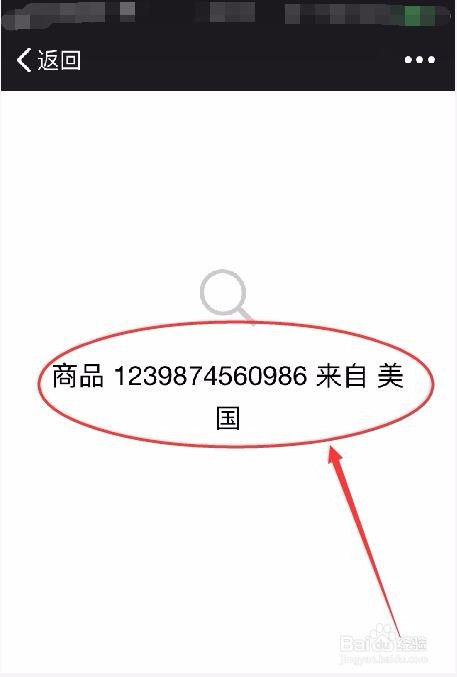1、由于此功能需要借助开发工具,所以我们要在自定义工具中将开发工具调出来。之后在主界面菜单栏就可以看到开发工具选项。
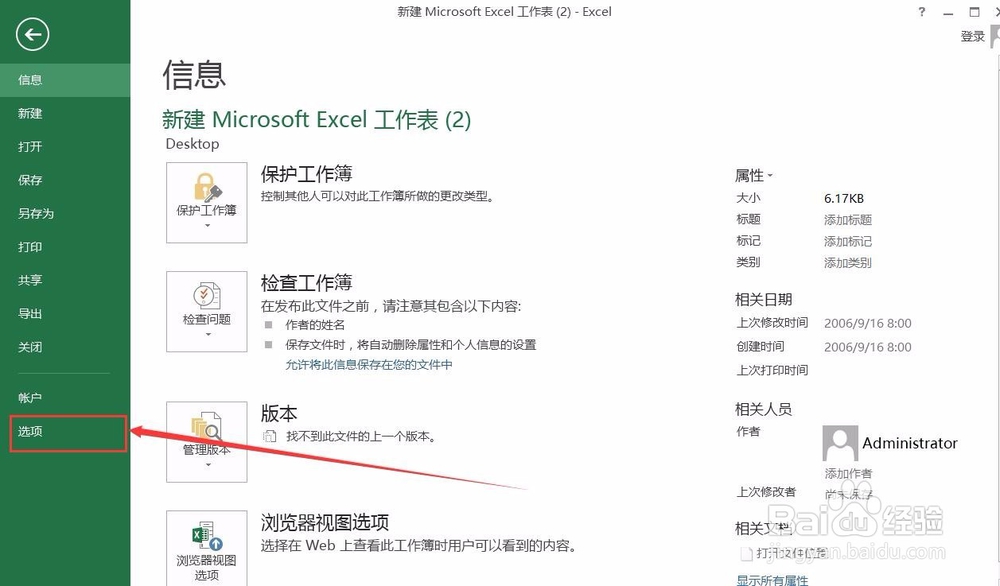
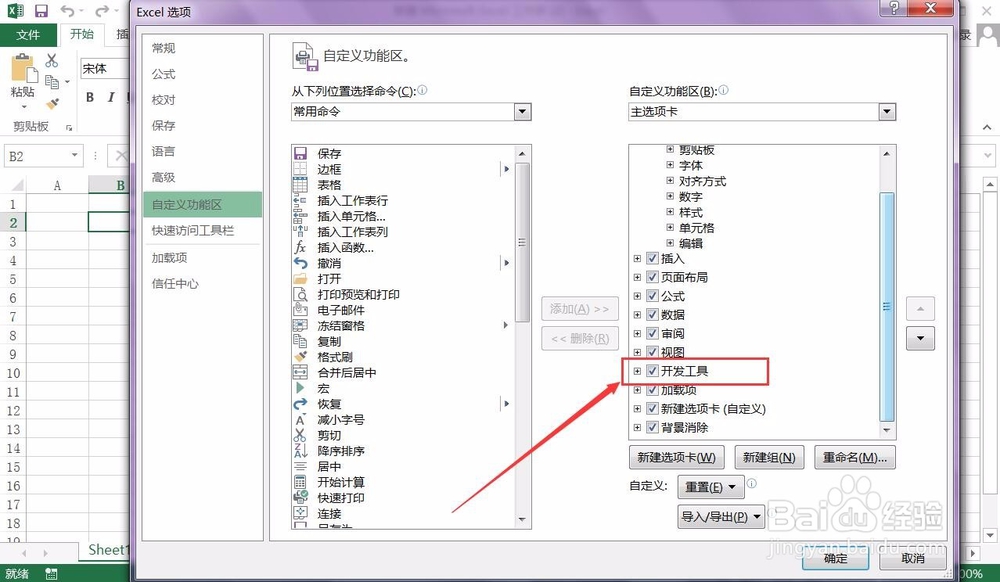

2、我们在任一单元格输入需要转换为条形码的数字并把单元格设置为文本格式。。
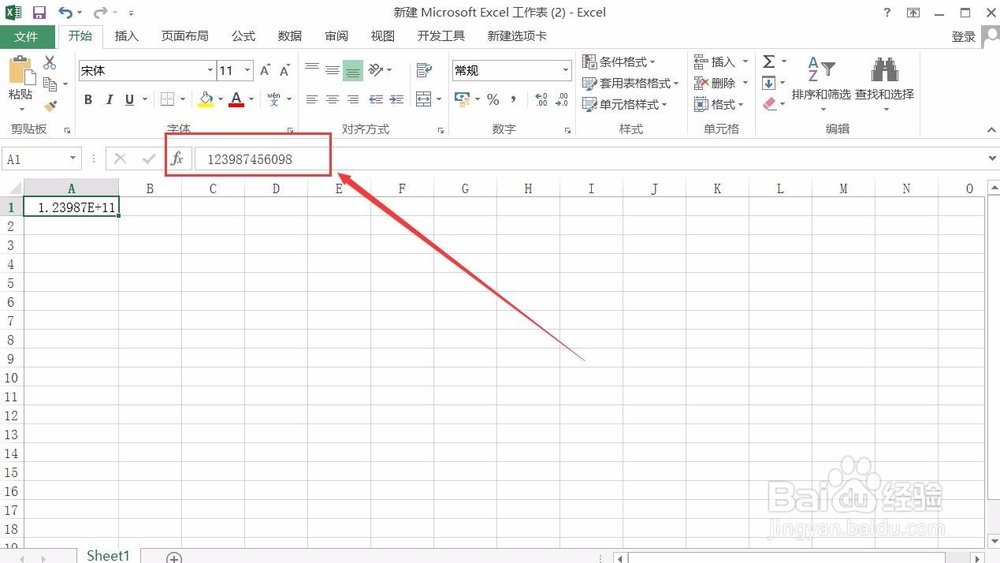
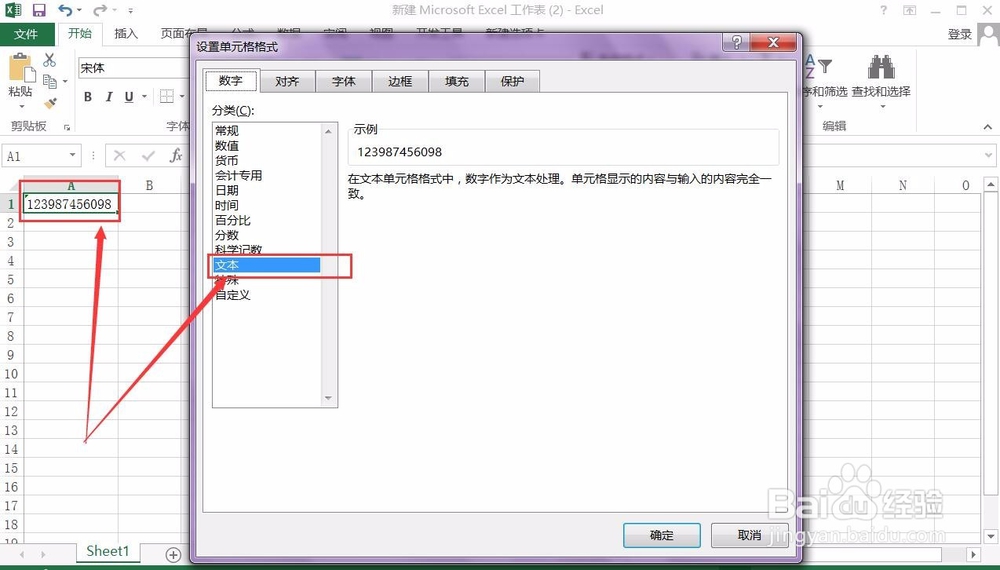
3、用鼠标选中输入数字的单元格,然后打开开发工具栏。
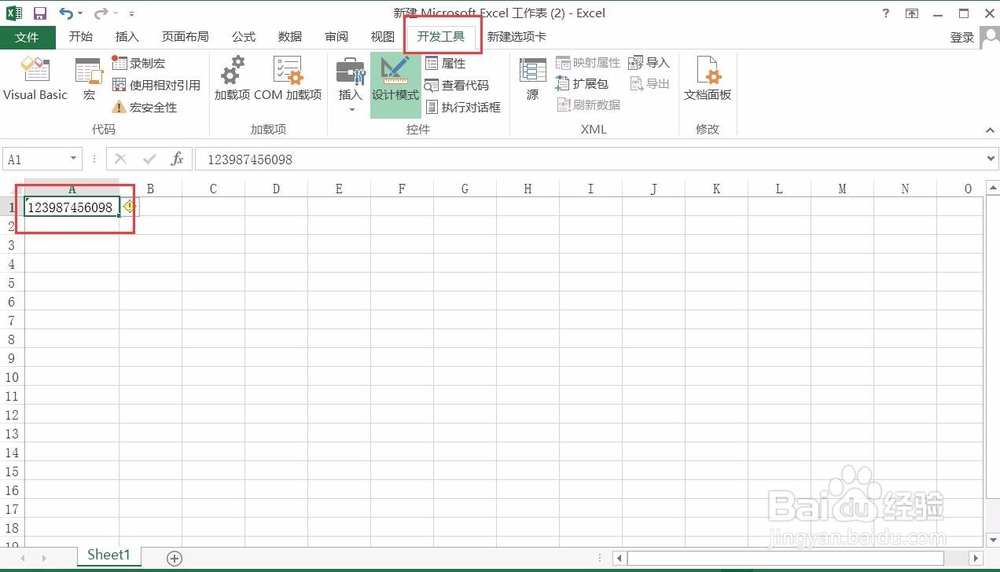
4、在“开发工具”中点击“插入”,并选择“其他控件”。在其他控件对话框中找到“Microsoft BarCode Control 15.0”控件待鼠标变成十字光标形状时在单元格画框。
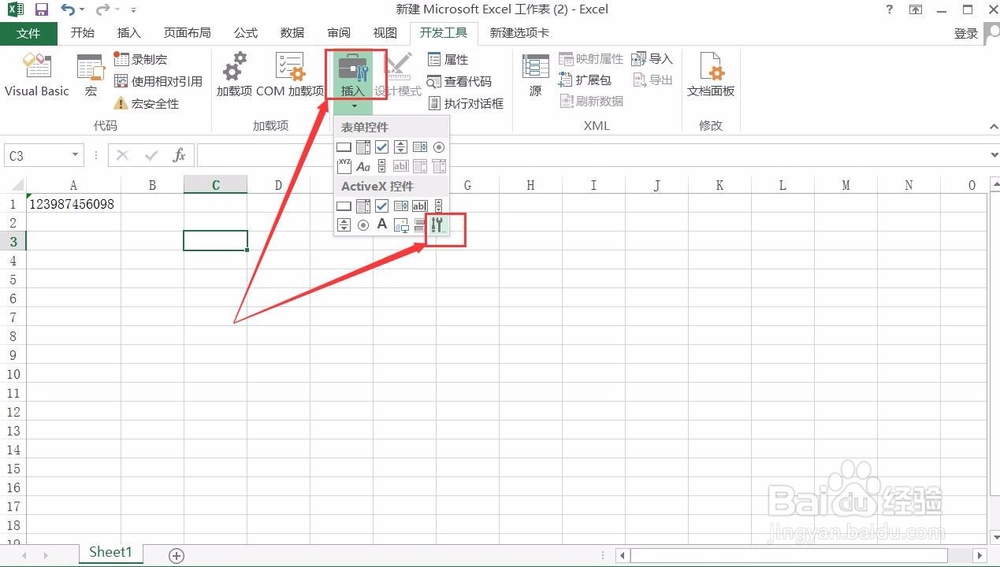
5、在条形码上单击右键,并点击属性。
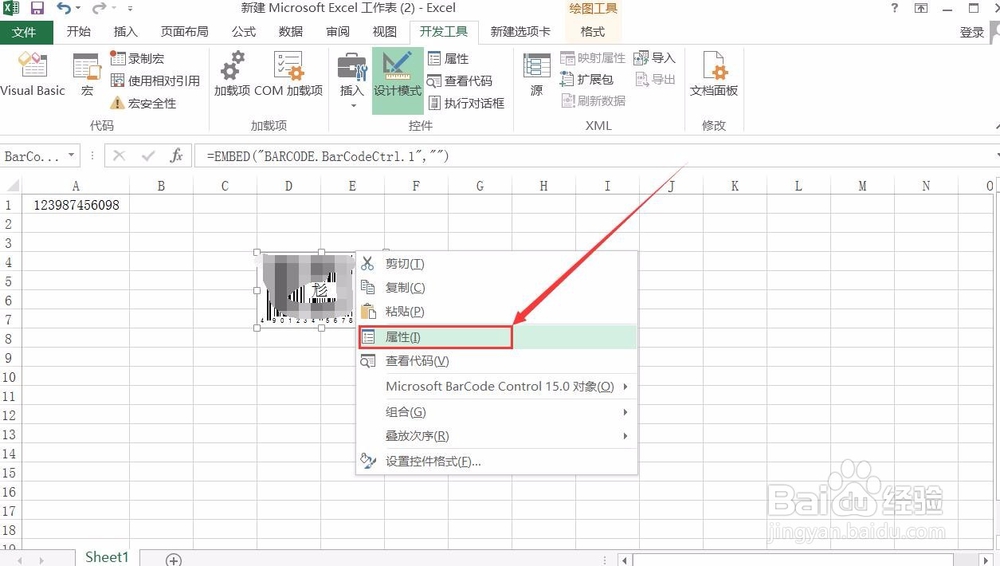
6、在"Linked Cell"处输入A1,"Value争犸禀淫"字段处将会自动填写A1单元格内容123987456098,之后关闭页面。
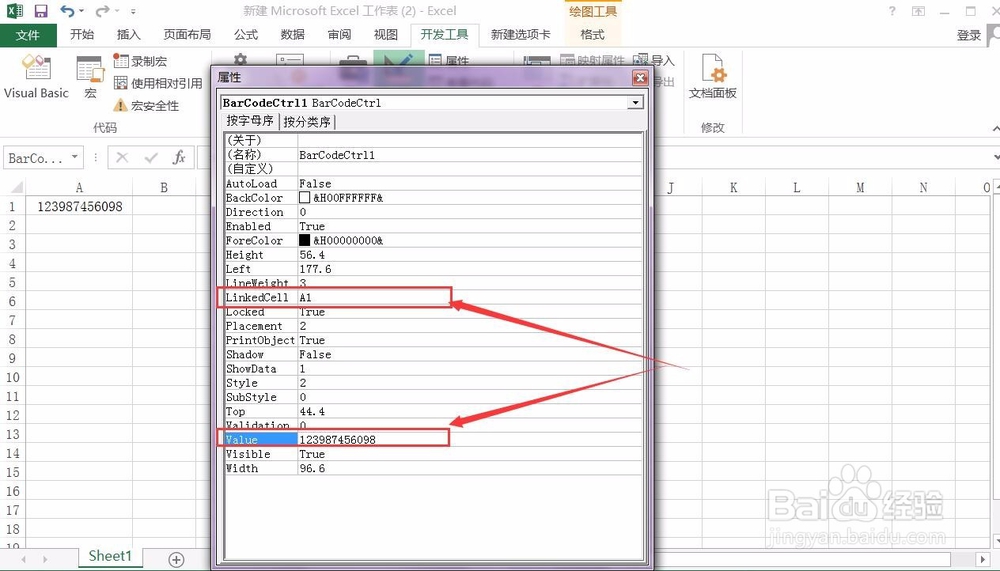
7、之后用手机扫描条形码可以看到之前我们输入的那串数字。